יש לך AMV (סרטון אנימה מוזיקלי) מדהים שנוצר עם קטעי האנימה והמוזיקה האהובים עליך. זוהי יצירת אמנות שאתה מתרגש לחלוק עם חבריך, אבל יש אתגר. רוב המכשירים, כמו סמארטפונים ומחשבים, אינם תומכים בקבצי AMV. כדי להבטיח שכולם יוכלו ליהנות מהיצירה שלך, המר את קובץ ה-AMV שלך לפורמט מוכר יותר, כמו MP4.
עם הכתבה הזו, תגלו איך לעשות זאת המרת AMV ל-MP4 באמצעות גישות שונות. אתה הופך אותו לנגיש לכולם כדי שהחברים והמשפחה שלך יוכלו לצפות ביצירה שלך ללא כל בעיה.
חלק 1. הבדלים בין AMV ל-MP4
| אספקט | AMV | MP4 |
|---|---|---|
| פורמט קובץ | AMV ראשי תיבות של Anime Music Video. הוא משמש בדרך כלל ליצירת סרטוני מוזיקה מתוצרת מעריצים באמצעות קטעי אנימה ומוזיקה. | MP4 מייצג MPEG-4. זהו פורמט מיכל וידאו רב-תכליתי שיכול לאחסן אודיו, וידאו, כתוביות ונתונים אחרים. |
| מַטָרָה | הוא משמש בעיקר ליצירת סרטוני אנימה או קליפים קצרים המשלבים קטעי אנימה עם מוזיקה. | זהו פורמט בשימוש נרחב לאחסון והשמעת סוגים שונים של תוכן וידאו, כגון סרטים, תוכניות טלוויזיה וסרטונים שנוצרו על ידי משתמשים. |
| איכות וידאו | זה בדרך כלל מציע איכות וידאו נמוכה יותר בגלל התאימות המוגבלת והשימוש בתרחישים ספציפיים כמו סרטוני אנימה. | הוא מציע איכות וידאו טובה יותר ותומך ב-codec והגדרות שונות, המאפשר סרטוני וידאו בהבחנה גבוהה ואפילו 4K. |
חלק 2. המר AMV ל-MP4 ב-Mac
AVAide MP4 ממיר הוא ממיר AMV ל-MP4 רב עוצמה הזמין במערכות ההפעלה Mac ו-Windows. יש לו ממשק קל לשימוש, מה שהופך אותו מתאים לכל רמות המיומנות. לכן, זוהי בחירה מצוינת להפיכת סרטוני ה-AMV שלך למגוון יותר ותואם למכשירים ונגני מדיה שונים.
ממיר AVAide MP4 מותאם במיוחד עבור Mac, ומבטיח תהליך המרה מהיר מ-AMV ל-MP4 מבלי לפגוע באיכות הווידאו. הוא שומר על איכות הסרטונים שלכם במהלך תהליך ההמרה. לכן תוכלו ליהנות מקטעי אנימה או סרטוני מוזיקה אהובים עליכם בפורמט MP4 חד וברור. בנוסף, הוא מאפשר לכם לשנות את הפלט להעדפותיכם או לדרישות מכשיר היעד שלכם.
- המרת סרטוני AMV לפורמט MP4 עם הגדרות מרובות.
- המר במהירות מספר סרטוני AMV ל- MP4.
- מאפשר לך לשפר את מקודד הווידאו/אודיו, הרזולוציה ועוד.
- המרה ישירה של וידאו AMV ל-MP4 ללא אובדן איכות.
שלב 1התחל בהורדה והתקנה AVAide MP4 ממיר במחשב שלך כדי לגשת אליו במלואו. לאחר מכן, הפעל את התוכנית. לחץ על הוסף קבצים כפתור בצד שמאל למעלה כדי להוסיף את סרטוני ה-AMV שלך.
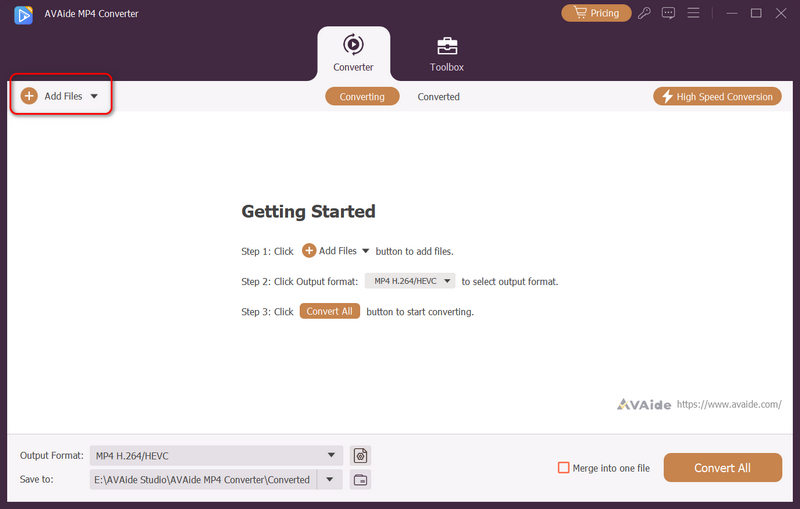
שלב 2פנה אל ה פּרוֹפִיל תפריט נפתח כדי לגשת לפורמטים של הווידאו, האודיו וההגדרות המוגדרות מראש של המכשיר. תחת וִידֵאוֹ ברשימת הפורמטים, בחר את פורמט MP4 הרצוי כפלט שלך.
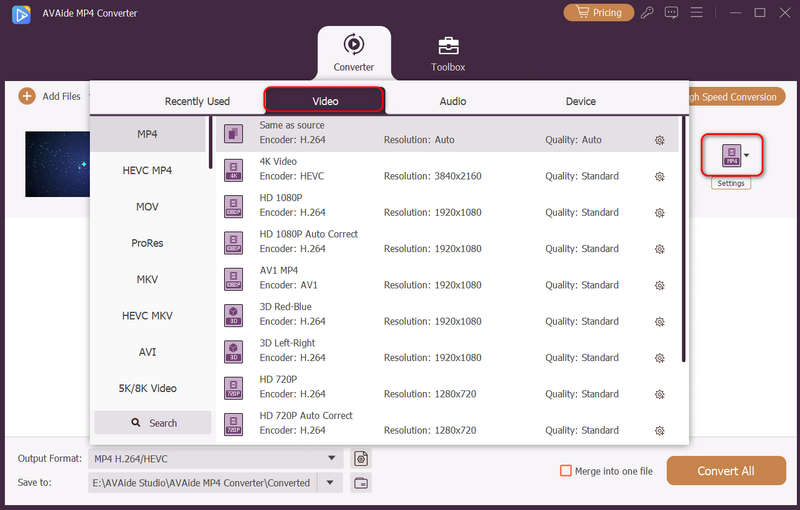
שלב 3אתה יכול להתאים את הגדרות הפלט על ידי לחיצה על הגדרות לַחְצָן. אתה יכול לשנות את ההגדרות תחת וִידֵאוֹ ו שֶׁמַע הגדרות בהתאם לדרישות שלך. כשתסיים, לחץ על צור חדש לַחְצָן.
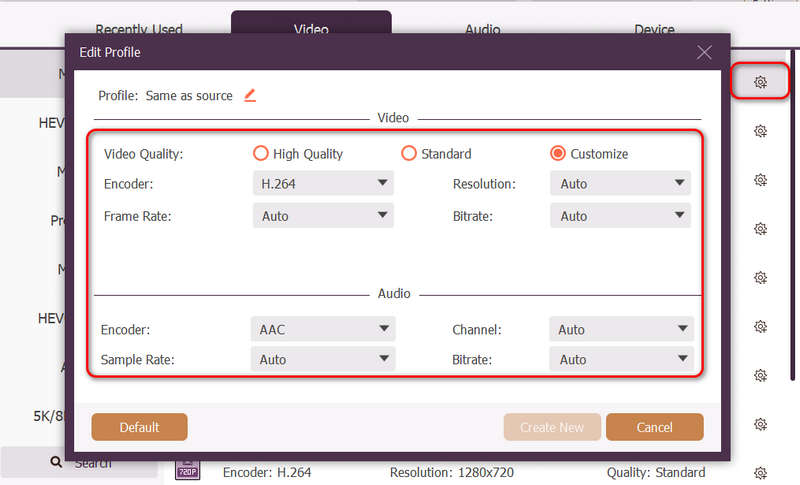
שלב 4לפני שתמירו AMV לפורמט MP4, תוכלו גם ללחוץ על הלחצן לַעֲרוֹך לחצן ברגע שאתה חוזר לתפריט ההמרה הראשי. יופיע חלון על המסך שלך, שבו תוכל לגשת לתכונות העריכה. אתה יכול להשתמש ב סובב וחיתוך, אפקט ופילטר, סימן מים, שֶׁמַע, ו כתוביות לפי הצרכים שלך. זכור ללחוץ על בסדר לחצן כדי להחיל את העריכות שאתה מבצע.
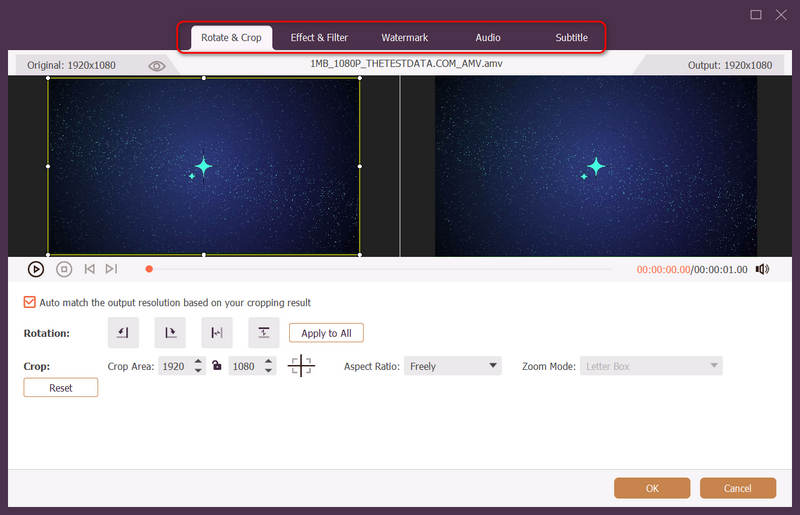
שלב 5כאשר אתם מרוצים מהשינויים, לחצו המר הכל כדי להתחיל בתהליך ההמרה מ-AMV ל-MP4. לאחר מכן, הפלט שהומר, קובץ ה-MP4, יישמר בתיקיית שולחן העבודה שלך.
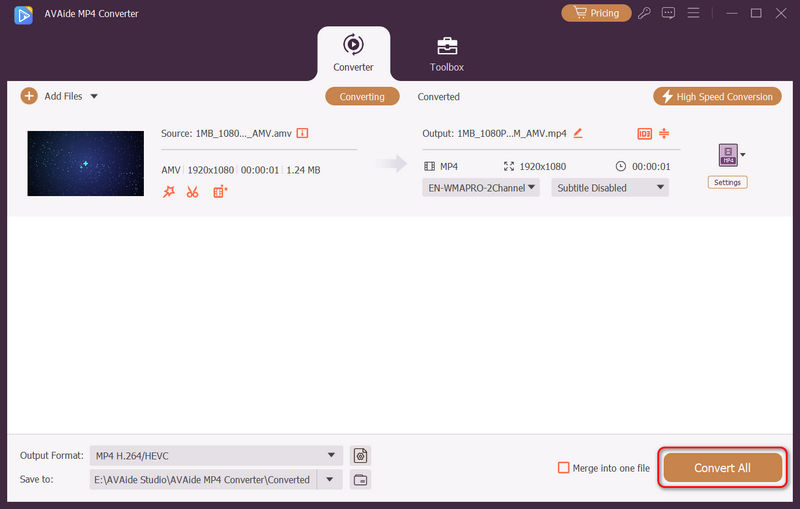
חלק 3. המר בחינם AMV ל-MP4
אם אתה רוצה כלי נוח וללא עלות מבוסס אינטרנט הממיר את קבצי AMV שלך לפורמט MP4, AVAide ממיר וידאו חינם באינטרנט הוא הטוב ביותר עבורך. תמצא ממשק פשוט וקל לניווט, מה שהופך אותו לממליץ למשתמשים בכל רמות המיומנות. אתה יכול לשנות את הגדרות הווידאו, כגון רזולוציה, קצב פריימים, קצב סיביות וכו', בהתאם לצרכים שלך. ממיר AMV ל-MP4 המקוון הזה עובד במהירות, כך שלא תצטרך לחכות זמן רב עד להשלמת המרת הווידאו שלך.
1. זה יכול לבצע את ההמרה ישירות בדפדפני האינטרנט שלך.
2. זה לגמרי בחינם לשימוש.
3. משתמשים יכולים להמיר מספר קבצים בו זמנית.
4. משתמשים יכולים להוסיף קבצי וידאו ללא מגבלות גודל.
5. זה יכול להמיר וידאו ללא אובדן איכות.
שלב 1בקר ב-AVAide Free Video Converter Online באמצעות דפדפן האינטרנט שלך.
שלב 2הקש על הוסף את הקבצים שלך כדי להעלות את קובץ ה-AMV שברצונך להפוך לפורמט MP4.

שלב 3חלון חדש יופיע על המסך שלך, המציג את רשימת הפורמטים בחלק התחתון. לאחר מכן, שים סימן ליד MP4 כדי לבחור אותו כפורמט הפלט שלך.

שלב 4אם אתה רוצה להתאים אישית את הגדרות הפלט, אתה יכול לעשות זאת על ידי לחיצה על גלגל שיניים לַחְצָן. אתה יכול לצבוט את קוֹדַאִי, פתרון הבעיה, קצב פריימים, ו קצב סיביות עַל הגדרות וידאו. יתר על כן, אתה יכול לצבוט את קוֹדַאִי, עָרוּץ, קצב דגימה, ו קצב סיביות עַל הגדרות אודיו. לאחר שתסיים, לחץ על בסדר לחצן כדי להחיל את השינויים.

שלב 5כאשר אתה מרוצה, לחץ על להמיר לחצן כדי להמיר את קובץ ה-AMV שלך לפורמט MP4. לאחר מכן, הפלט שהומר שלך יישמר בתיקייה המקומית שלך.

חלק 4. שאלות נפוצות על המרת AMV ל-MP4
האם יש הגדרות שאני צריך לשים לב אליהן בעת ההמרה?
עליך לשקול את הגדרות ה-codec של וידאו ואודיו, רזולוציה, קצב סיביות וקצב פריימים. בחירת ההגדרות המתאימות מבטיחה את איכות הפלט הטובה ביותר.
האם אוכל לערוך את ה-AMV שלי לפני ההמרה ל-MP4?
כן! אתה יכול לערוך את קובץ ה-AMV שלך לפני ההמרה ל-MP4 באמצעות AVAide MP4 Converter. תוכנית זו מציעה כלי עריכה, המאפשרים לך להתאים אישית ולשפר את פלט הווידאו שלך.
האם יש הבדל בגודל בין קבצי AMV ו-MP4?
קבצי MP4 גדולים יותר מכיוון שהם מאחסנים סרטונים באיכות גבוהה יותר עם יותר נתונים. לעומת זאת, קבצי AMV קטנים יותר אך עשויים להיות בעלי איכות נמוכה יותר.
איזה פורמט עדיף לשיתוף סרטונים באינטרנט?
הפורמט הטוב יותר לשיתוף סרטונים באינטרנט הוא MP4. זה עובד היטב ברוב האתרים והמכשירים, וזה שומר על הסרטון שלך להיראות טוב. אם אתה רוצה לשתף וידאו באינטרנט, MP4 היא בחירה טובה.
האם אני יכול לנגן קבצי AMV בכל מכשיר?
קבצי AMV אינם נמצאים בשימוש כמו קבצי MP4 וייתכן שחלק מהמכשירים לא ינגנו אותם ללא עזרה מיוחדת. ייתכן שתזדקק לנגן מדיה מיוחד או לכלי כדי לשנות אותם לפורמט אחר עבור אותם מכשירים.
למדת כי המרה AMV ל-MP4 מאפשר לך ליהנות מהסרטונים האהובים עליך בקלות במכשירים ובפלטפורמות שונות. עם זאת, ממיר אמין וידידותי למשתמש חיוני כדי להבטיח המרה חלקה ויעילה. זה המקום שבו AVAide MP4 Converter ו-AVAide Free Video Converter Online נכנסים לתמונה. כלים אלו נועדו להפוך את תהליך ההמרה לפשוט ונגיש לכולם, גם אם אינך מומחה טכנולוגי.
ממיר MP4 רב תכליתי להמרת כל פורמט וידאו ל-MP4 באיכות פלט גבוהה.



 הורדה מאובטחת
הורדה מאובטחת


